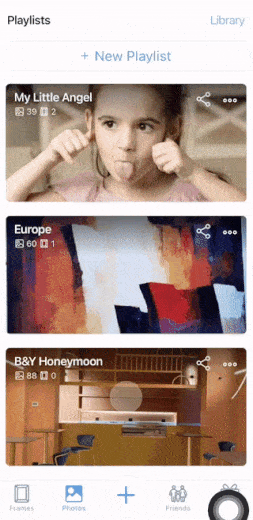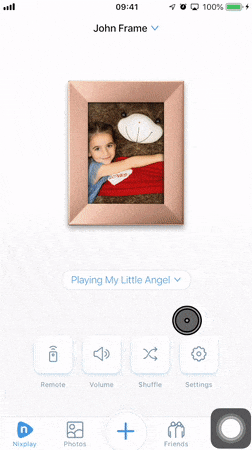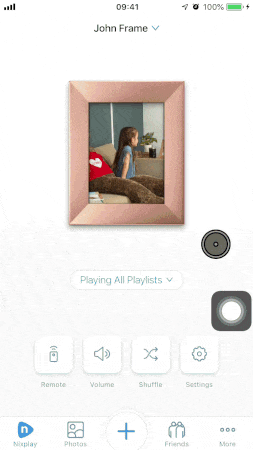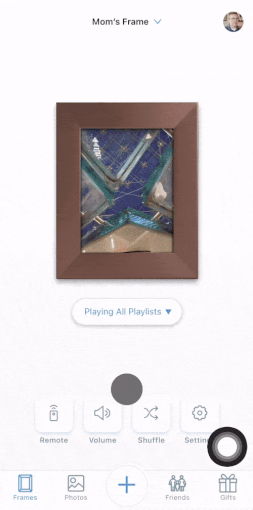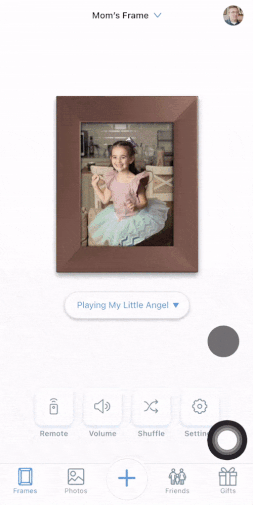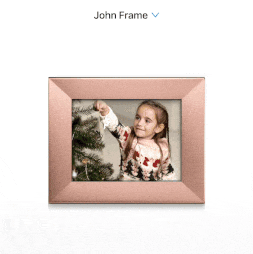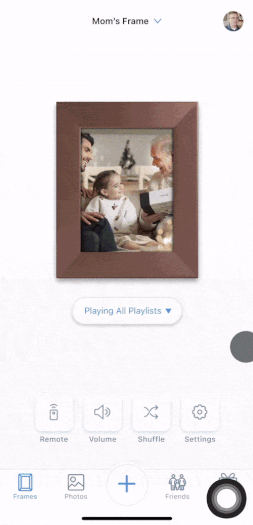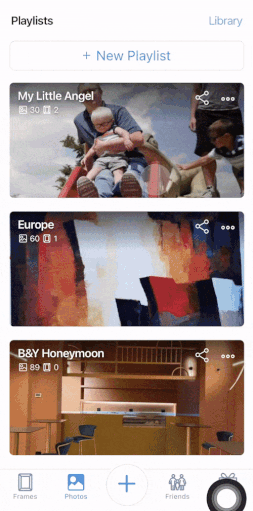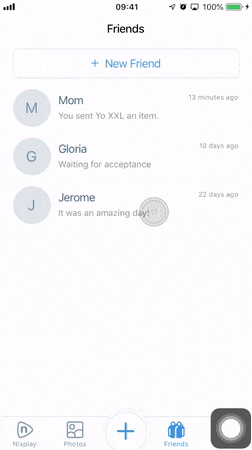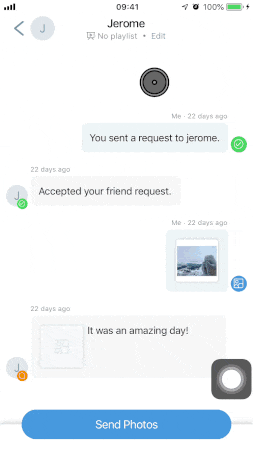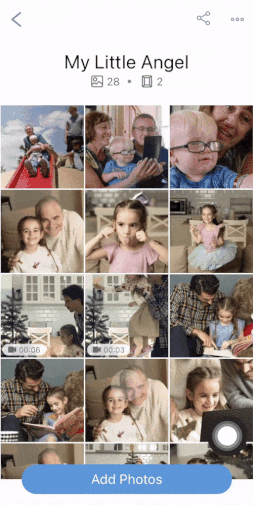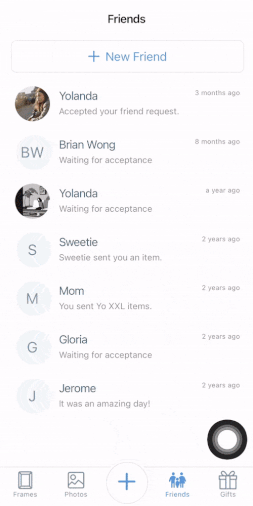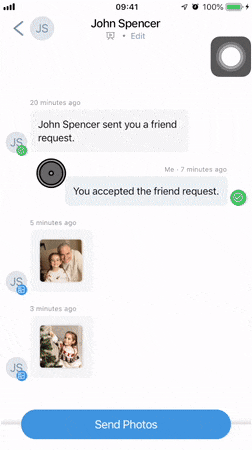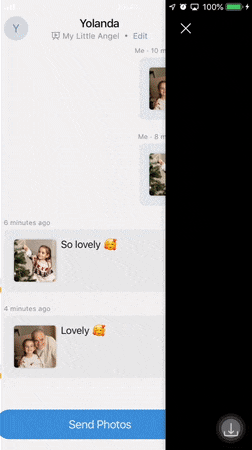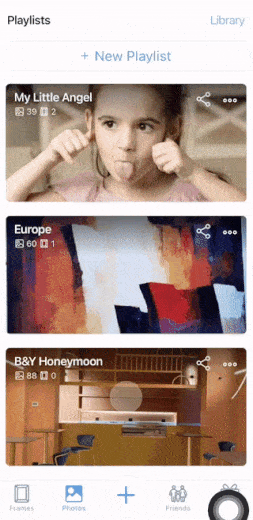1. Erste Schritte:
Wie kann ich Fotos hinzufügen?
Mit der Plus-Schaltfläche können Sie Fotos sowohl an Playlists als auch an Freunde senden. (Um zu erfahren, wie Sie Freunde einladen, scrollen Sie nach
unten zu Punkt 5.)
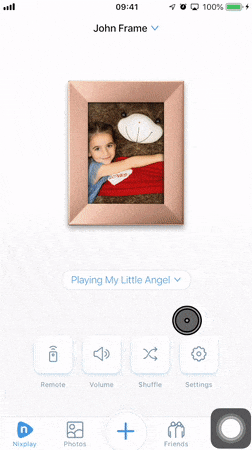
2. Startseite: Minirahmen-Vorschau
Wenn Ihr Bilderrahmen aktiv ist, zeigt der Minirahmen von jeder Playlist, die Ihrem Rahmen zugeordnet ist, 3 Miniaturansichten im Karussellmodus an. (Dies ist keine Livevorschau.)

Tippen Sie auf die Minirahmen-Vorschau, um alle Fotos auf dem Bilderrahmen zu durchsuchen. Die Überschrift „Alle Playlists“ ist der Wiedergabemodus auf Ihrem Bilderrahmen.
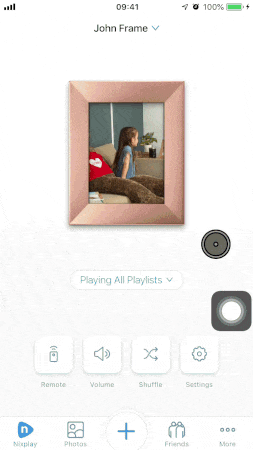
Um nur eine einzelne Playlist anzuzeigen, tippen Sie auf das Dropdown unter dem Minirahmen und wählen Sie die Playlist, die Sie abspielen möchten.
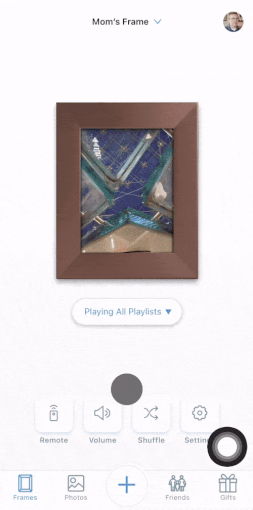
Um Playlists zuzuweisen, tippen Sie auf das Dropdown unter dem Minirahmen und tippen Sie anschließend auf „Playlists zuweisen“.
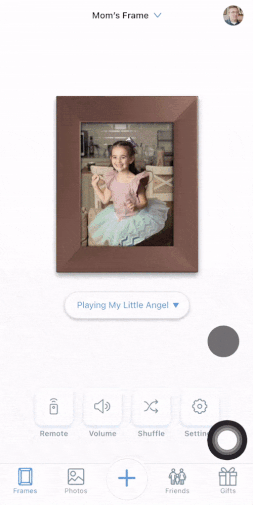
Ziehen Sie zum Aktualisieren nach unten, falls der Status Ihres Bilderrahmens nicht aktuell ist.
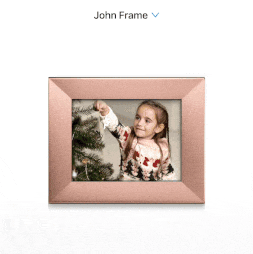
3. Dem Bilderrahmen Fotos hinzufügen
Auf der Startseite können Sie Fotos direkt zu Ihrem Bilderrahmen hinzufügen, indem Sie auf die Minirahmen-Vorschau tippen (nur wenn der Wiedergabemodus „Nur eine Playlist abspielen“ ist).
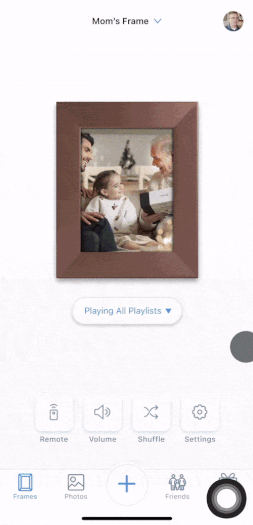
4. Einer Playlist Fotos hinzufügen
In einer Playlist können Sie Fotos aus der Fotobibliothek oder aus einem Nixplay-Cloud-Album hinzufügen.
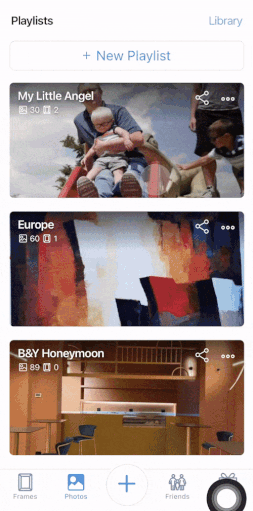
5. Freunde einladen
Über die Schaltfläche „Freunde“ können Sie Freunde mit ihrer E-Mail-Adresse (oder ihrem eindeutigen Nixplay-Nutzernamen) hinzufügen.
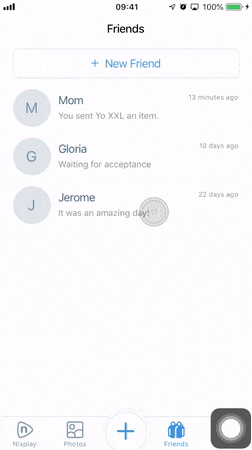
Wenn Sie möchten, dass die Fotos Ihrer Freunde auf Ihrem Bilderrahmen angezeigt werden, können Sie ihnen eine Bilderrahmen-Playlist zuweisen.
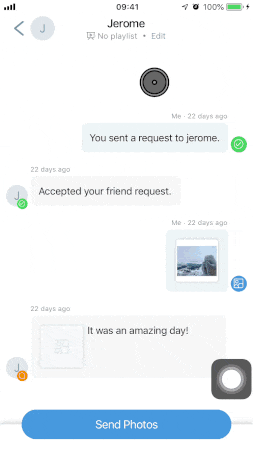
Wenn Sie Freunden keine Playlist zuweisen, können Sie eine Playlist manuell öffnen und die Fotos Ihrer Freunde über das Nixplay-Cloud-Album hinzufügen.
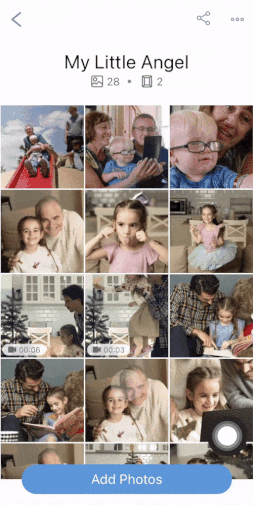
6. Fotos an Freunde senden
Über die Schaltfläche „Freunde“ können Sie Freunde auswählen, um Fotos aus Ihrer Fotobibliothek an sie zu senden.
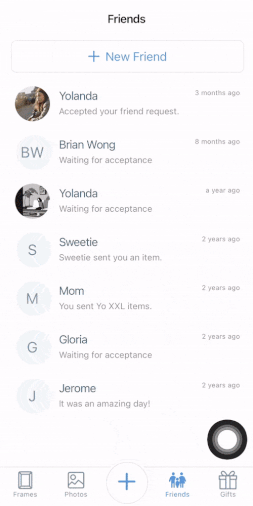
7. Fotos von Freunden kommentieren
Derzeit können nur erhaltene Fotos kommentiert werden. Sie können auf das erhaltene Foto im Vollbildmodus tippen, um es zu kommentieren.
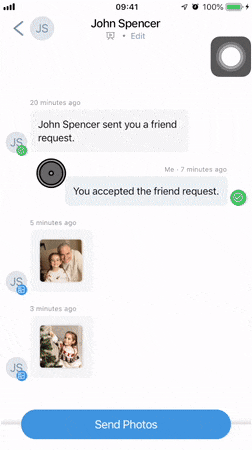
8. Auf Kommentare von Freunden antworten
Um auf Kommentare zu antworten, tippen Sie darauf.
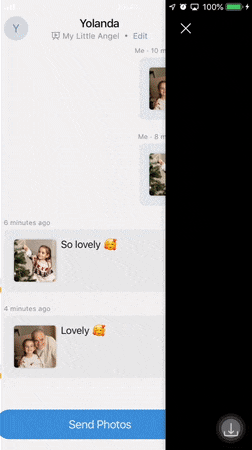
9. Google-Fotos-Playlist
Auf der Schaltfläche „Fotos“ können Sie auf „ Neue Playlist“ tippen, um Google Fotos zur Erstellung einer dynamischen Playlist auszuwählen. Sie können Ihre letzten 1.000 Google-Fotos oder ein spezifisches Google-Fotos-Album bzw. eine spezifische Google-Fotos-Kategorie synchronisieren.